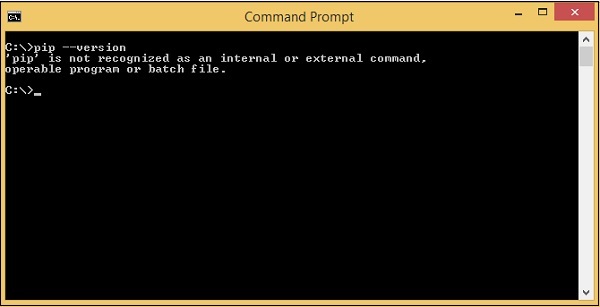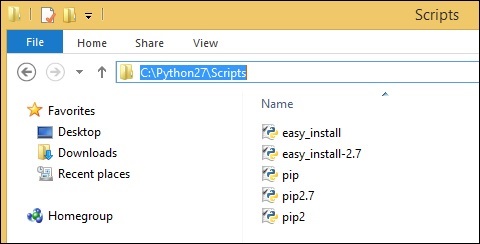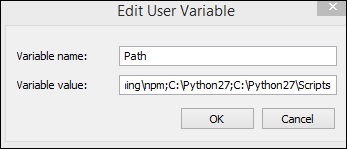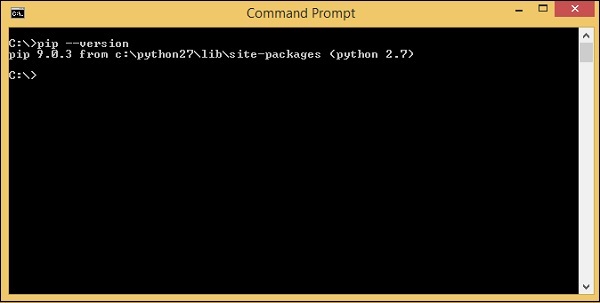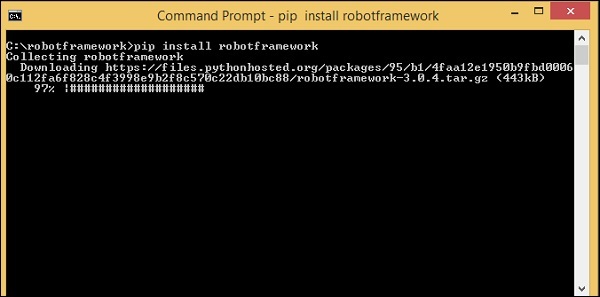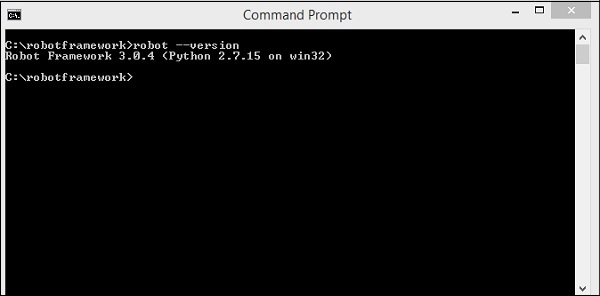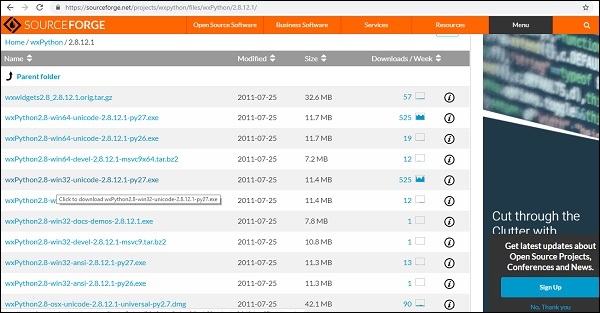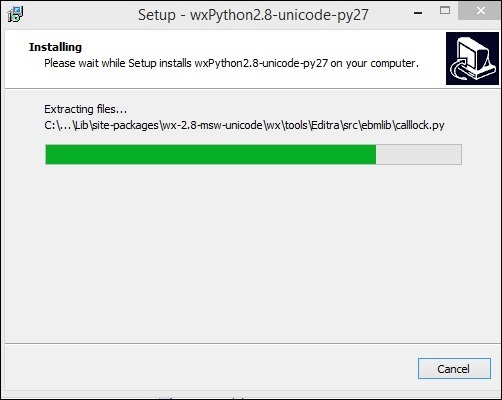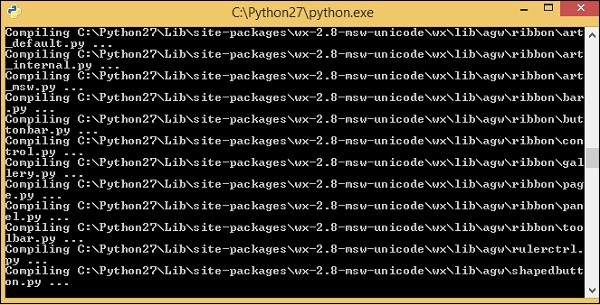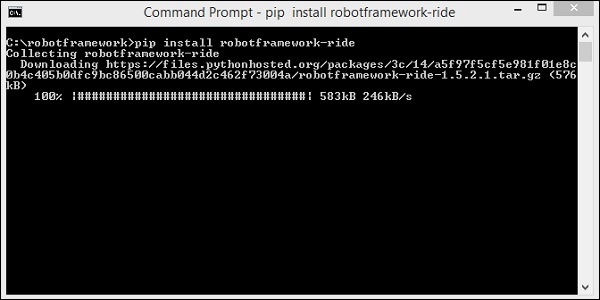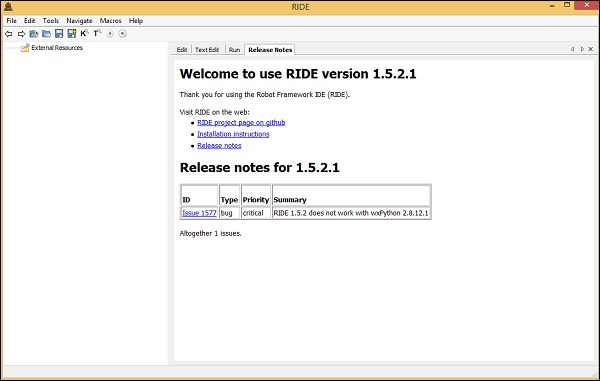Теперь давайте рассмотрим несколько простых шагов для установки Python на Unix / Linux-машину. Откройте веб-браузер и перейдите по адресу https://www.python.org/downloads/ .
- Перейдите по ссылке, чтобы скачать сжатый исходный код, доступный для Unix / Linux.
- Скачивайте и извлекайте файлы.
- Редактирование модуля / файла настройки, если вы хотите настроить некоторые параметры.
- запустить ./configure скрипт
- делать
- сделать установку
Это устанавливает Python в стандартном месте / usr / local / bin и его библиотеках в / usr / local / lib / pythonXX, где XX — версия Python.
Установка пути в Unix / Linux
Чтобы добавить каталог Python к пути для конкретной сессии в Unix —
В оболочке csh
введите setenv PATH «$ PATH: / usr / local / bin / python» и нажмите Enter.
В оболочке bash (Linux)
введите export ATH = «$ PATH: / usr / local / bin / python» и нажмите Enter.
В оболочке ш или кш
введите PATH = «$ PATH: / usr / local / bin / python» и нажмите Enter.
Примечание — / usr / local / bin / python — это путь к каталогу Python
Установить PIP
Теперь мы проверим следующий шаг — установку pip для python. PIP — менеджер пакетов для установки модулей для Python.
PIP устанавливается вместе с python, и вы можете проверить это в командной строке следующим образом:
команда
pip --version
Здесь мы до сих пор не получаем версию для pip. Нам нужно добавить путь к пипсам к переменным окружения, чтобы мы могли использовать его глобально. PIP будет установлен в папке Scripts на python, как показано ниже —
Вернитесь к переменным окружения и добавьте путь pip в список переменных. Добавьте C: \ Python27 \ SCripts в переменные окружения следующим образом:
Теперь откройте вашу командную строку и проверьте версию установленного pip —
Итак, теперь у нас установлены Python и pip.
Установите Robot Framework
Теперь мы будем использовать менеджер пакетов pip — python для установки фреймворка робота, и команда для него следующая:
команда
pip install robotframework
После завершения установки вы можете проверить версию установленной платформы робота, как показано ниже —
команда
robot --version
Итак, мы видим, что установлен Robot Framework 3.0.4.
Установите wxPython
Нам нужен wxPython для Robot Framework Ride, который является IDE для Robot Framework.
Чтобы окна получили необходимую загрузку для wxPython, перейдите по следующему URL —
https://sourceforge.net/projects/wxpython/files/wxPython/2.8.12.1/
И загрузите 32- или 64-битный wxpython для Windows в соответствии с вашей операционной системой Windows.
Скачайте 32-битный wxPython и установите его.
Как только установка завершена, она открывает командную строку и автоматически запускает некоторые команды, как показано ниже —
wxPython теперь установлен. Этот модуль необходим для использования RIDE Ide для Robot Framework, что является следующим шагом.
В Linux вы должны иметь возможность установить wxPython с вашим менеджером пакетов. Например, на системах на основе Debian, таких как Ubuntu, достаточно запустить sudo apt-get install pythonwxgtk2.8.
На OS X
, вы должны использовать двоичные файлы wxPython, найденные на странице загрузки wxPython. В wxPython2.8 доступна только 32-битная сборка, поэтому Python также должен работать в 32-битном режиме. Это можно сделать глобально, запустив
> defaults write com.apple.versioner.python Prefer-32-Bit -bool yes
или, только для выполнения RIDE —
> VERSIONER_PYTHON_PREFER_32_BIT=yes ride.py
Установить Ride
Ride — это Robot Framework IDE. Мы можем использовать pip для его установки, как показано ниже.
команда
pip install robotframework-ride
После завершения установки откройте командную строку и введите следующую команду, чтобы открыть Ride-IDE.
команда
ride.py
Приведенная выше команда открывает IDE следующим образом:
Итак, мы закончили установку Robot Framework и можем начать работать с ним.
Заключение
Теперь мы знаем, как установить python, pip, роботизированную среду, а также установить RIDE для работы с тестовыми примерами в роботизированной среде.